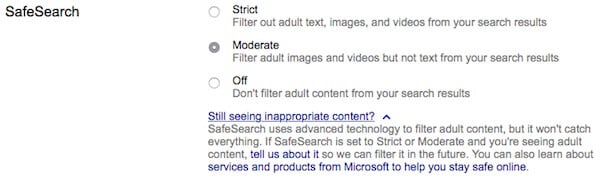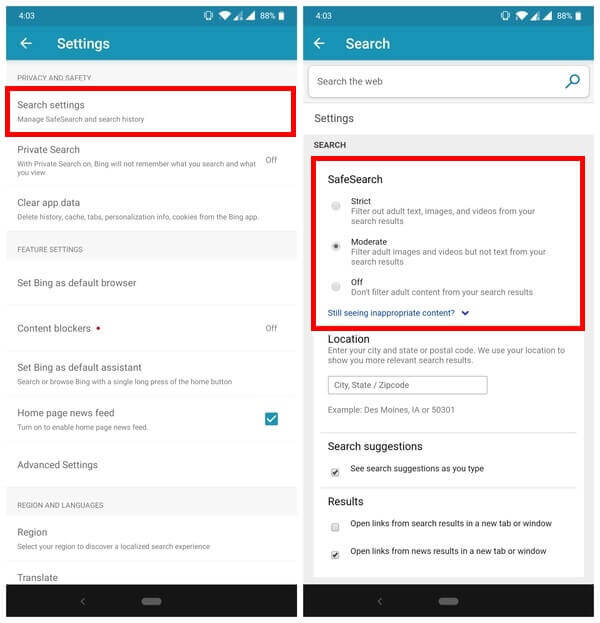Как установить безопасный поиск в поиске Bing | Включить фильтрацию контента
Bing предлагает возможность выполнять безопасный поиск в своей поисковой системе. Когда вы включаете Безопасный поиск, Bing отфильтровывает результаты поиска и скрывает неподходящие результаты. Для параметра Bing SafeSearch можно установить «Строгий режим», чтобы отфильтровать текст и видео для взрослых из результатов поиска, что идеально подходит для детей. Есть умеренные настройки, которые можно отнести к либеральной и строгой политике.
Давайте посмотрим, как включить Безопасный поиск в Bing, чтобы отфильтровать контент для взрослых из результатов поиска.
Включить безопасный поиск в Bing Desktop
Большую часть времени мы используем Bing на рабочем столе в качестве альтернативы поисковой системе Google. Вы можете включить безопасный поиск на веб-сайте Bing, выполнив следующие действия;
- Откройте браузер и посетите bing.com
- Нажмите на значок меню гамбургера
- Три горизонтальные линии в правом верхнем углу.
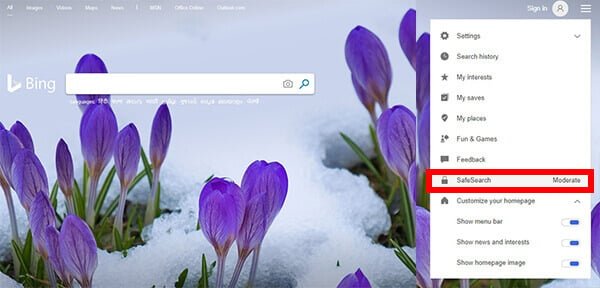
- Три горизонтальные линии в правом верхнем углу.
- Выбирать Безопасный поиск.
- В качестве альтернативы перейдите по этой ссылке: bing.com/account/общие. На странице, на которую вы попадаете, вы найдете первый раздел.

- В качестве альтернативы перейдите по этой ссылке: bing.com/account/общие. На странице, на которую вы попадаете, вы найдете первый раздел.
- Измените фильтрацию содержимого в соответствии с вашими предпочтениями.
- Строгий: отфильтровывает результаты видео и изображений сексуального характера, а также ссылки на откровенный контент. Строгая лучше для детей.
- Умеренный: также фильтрует видео и изображения сексуального характера, но оставляет ссылки на контент. Это настройка по умолчанию в большинстве поисковых систем.
- Выкл.: безопасный поиск отключен, и вы можете получить доступ к откровенному контенту, как и к другим результатам поиска.
- Прокрутите страницу вниз и нажмите Сохранять чтобы сохранить изменения.
Связанный: Как принудительно или заблокировать Google SafeSearch для фильтрации контента для взрослых
Включить безопасный поиск в Bing Mobile
У Bing есть специальное приложение для мобильной платформы, и там вы также можете ограничить поисковый контент. Вы можете настроить параметры мобильного приложения для безопасного поиска и ограничить контент для взрослых. Если на вашем мобильном устройстве нет приложения Bing, вы можете загрузить приложение Bing для айфон или Андроид. Давайте посмотрим, как включить безопасный поиск в мобильном приложении Bing.
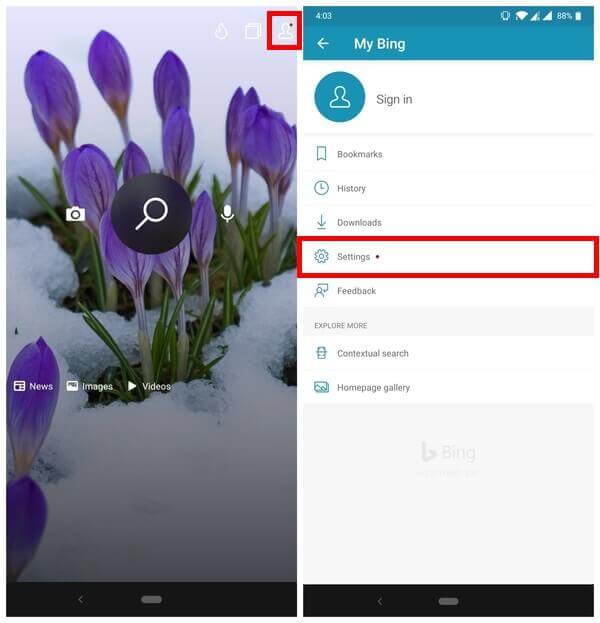
- Запустите приложение поиска Bing.
- Нажмите на значок профиля в правом верхнем углу.
- Идти к Настройки.
- Выбирать Поиск настройки.
- На экране поиска см. Безопасный поиск раздел.
- Выберите вариант из безопасного поиска
- Строгий: отфильтровывает результаты видео и изображений сексуального характера, а также ссылки на откровенный контент. Строгая лучше для детей.
- Умеренный: также фильтрует видео и изображения сексуального характера, но оставляет ссылки на контент. Это настройка по умолчанию в большинстве поисковых систем.
- Выкл.: безопасный поиск отключен, и вы можете получить доступ к откровенному контенту, как и к другим результатам поиска.
- Прокрутите вниз и нажмите на СОХРАНЯТЬ кнопка.

Этого будет достаточно для фильтрации контента из результатов поиска. Мы рекомендуем перейти на Строгий режим, когда вы даете телефон своим детям. В дополнение к этому iOS позволяет вам делать больше ограничений для родительского контроля на iPhone.
Связанный: Родительский контроль YouTube: настройка безопасного поиска на видео Youtube
Включить/отключить рекламные предпочтения в поиске Bing
Что ж, теперь мы можем отфильтровать контент из результатов поиска Bing. Но это еще не все. Google и Bing также предоставляют рекламу на основе вашей тенденции поиска и тенденции просмотра. Вы также можете ограничить характер этой рекламы и отфильтровать тип рекламы, отображаемой в вашем браузере при посещении разных веб-сайтов. Вот шаг, чтобы отфильтровать рекламу с помощью Bing.
- Откройте Bing в браузере
- Нажать на Настройки
- Нажмите на Более развернуть Меню
- Bing откроет страницу настроек
- Выбирать Персонализация с левой боковой панели.
- Нажмите ВОЙТИ С ПОМОЩЬЮ МАЙКРОСОФТ.
- Введите необходимые учетные данные, чтобы получить страницу конфиденциальности Microsoft.
- Прокрутите вниз, чтобы увидеть «Другие настройки конфиденциальности“
- Выберите «Рекламные настройки» и нажмите на Настройки рекламы
- Отключите переключатель, чтобы отключить персонализированную рекламу.

Как и Google, Microsoft также собирает данные о ваших поисковых запросах и из других источников, чтобы предоставлять вам персонализированную рекламу. Это позиционируется как функция, поскольку они показывают релевантную рекламу вместо случайной рекламы. Однако не многие с этим согласны и предпочли бы не иметь упомянутой «функции». Так что хорошо, что, как и Google, Microsoft позволяет отключить это для поиска Bing и других продуктов Microsoft на своем веб-сайте.
Как работает безопасный поиск Bing?
Хотите верьте, хотите нет, но было время, когда вам нужно было знать точный URL-адрес веб-сайта, чтобы посетить его. Затем появились поисковые системы, позволяющие пользователям искать не только веб-сайты, но и веб-страницы. Если вы использовали поисковую систему, вы знаете, что иногда не все результаты поиска идеальны.
Часто есть картинка, которой там быть не должно, или сайт, который вы точно не искали. Поисковые системы действительно могут помочь впечатлительным детям найти контент для взрослых, который им не следует видеть. Вот почему безопасный поиск является важной функцией, предоставляемой большинством популярных поисковых систем в наши дни. Будь то Google, YouTube, Bing или любой другой.
Безопасный поиск Bing, как и аналогичная функция в других поисковых системах, работает так же, как программное обеспечение для родительского контроля. Он отфильтровывает откровенные материалы для взрослых, прежде чем возвращать результаты поиска пользователю. Это может быть полезно для родителей, которые позволяют своим детям выходить в Интернет без присмотра. Это особенно полезно для родителей, у которых на устройстве нет программного обеспечения для родительского контроля.
Протестируйте безопасный поиск в Bing
Чтобы убедиться, что внесенные вами изменения ограничили результаты, лучше протестировать его. Если для безопасного поиска Bing установлено умеренное значение, вы по-прежнему будете получать явные результаты поиска. Вы можете проверить это, выполнив поиск любых терминов для взрослых, которые, как вы знаете, вызовут контент для взрослых.
Когда вы переключаетесь на вкладку изображений, вы должны увидеть сообщение «Поиск случайный поисковый запрос для взрослых может возвращать откровенный контент для взрослых и был отфильтрован вашими настройками безопасного поиска Bing. Ваша текущая настройка Bing SafeSearch отфильтровывает результаты, которые могут возвращать контент для взрослых. Чтобы просмотреть и эти результаты, измените «Настройки безопасного поиска».
Это то же самое сообщение, которое вы должны увидеть при поиске любого контента для взрослых, когда Безопасный поиск установлен на Строгий.
Заблокировать безопасный поиск в Bing
Чтобы дети не могли отключить безопасный поиск, поисковые системы, такие как Google, позволяют заблокировать его. В отличие от Google, Bing не позволяет пользователям БЛОКИРОВАТЬ его. Это означает, что если у ваших детей есть ноу-хау или они могут находить подобные статьи, они могут легко отключить безопасный поиск. Для этого Microsoft рекомендует использовать Семейная безопасность Windows Live. Кроме того, вы также можете нанести на карту www.bing.com к строгий.bing.com на вашем прокси-сервере. Более подробную информацию можно найти здесь.
Bing — это поисковая система Microsoft, конкурирующая с Google. Он не так популярен, но Bing по-прежнему пользуется приличной пользовательской базой. Это поисковая система по умолчанию на устройствах Windows и других службах Microsoft. Не такая популярная, как Google, означает, что о ней меньше знают. Мы надеемся, что эта статья подскажет вам, как настроить безопасный поиск в поиске Bing и включить фильтрацию контента.